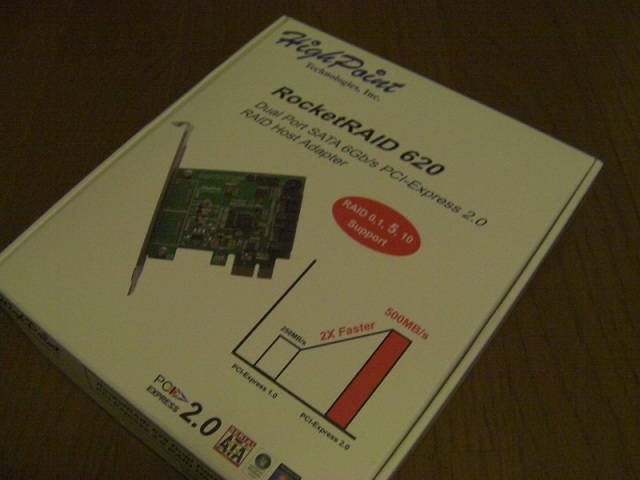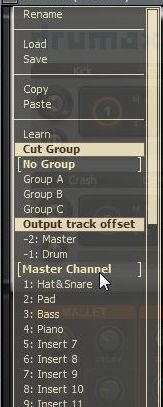さっそくベンチマークを取ってみました。
ARMA2には一定のシーンを再生すると平均フレームレートを出してくれるベンチマークが2個用意されているので便利です。
条件については以下の通り。
CPU: PhenomII x4 955 Black Edition(3.2GHz)
メモリ: DDR2-800 4GB(2GB*2,Sanmax(Micron))
マザーボード:GIGABYTE MA790FX-DS5
VGA: Radeon HD3870x2
電源: Silverstone DA-650(650W)
HDD: Crucial RealSSD C300(128GB)/Pciexpressスロット上のHighpoint RocketRAID620に直接接続
またはマザーボード上のSATA2に直接接続したHGST HDT725032VLA360
OS: Windows7 Professional(x64)
ARMA2はオプションで視程を2400m、描画の設定は”High”とし、画面解像度を1680*1050としました。
その上で、”Benchmark1″というのを5回動かした結果がこれです。
SSDインストール:41,39,42,42,41
HDDインストール:39,41,41,40,40
あんまり変わらなかった。
感覚的には速くなっている感じがするんですけど、数字を見ると実際はそうでもないようです。
SSD入れたので速くなってるだろうという期待でそう感じるだけなのですかね。